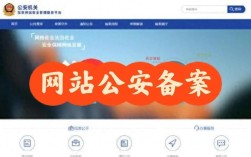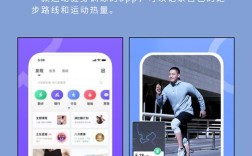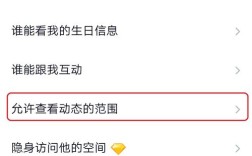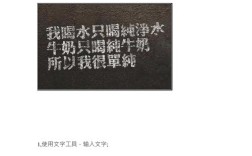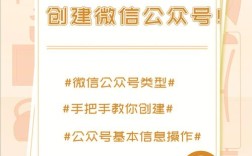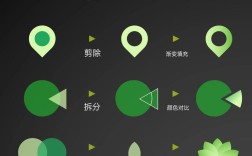在Photoshop处理脸上光斑时,需要结合工具选择、图层调整和细节优化,既要有效去除光斑,又要保留皮肤质感和自然过渡,以下是具体处理步骤和技巧:

分析光斑类型与处理思路
光斑通常分为高光溢出(过曝导致纯白区域)和局部反光(如油光、闪光灯反光),不同类型需采用不同方法,处理原则是“先修复后优化”,避免直接涂抹导致皮肤僵硬,可先用“仿制图章工具”或“修复画笔工具”覆盖大块光斑,再用“混合模式”和“蒙版”精细调整,最后通过“高低频磨皮”平衡质感与光滑度。
具体操作步骤
基础修复:去除明显光斑
-
工具选择:
- 仿制图章工具:适用于大面积纯白光斑,按住Alt键取样邻近正常皮肤,在光斑区域单击覆盖,建议“不透明度”设为30%-50%,避免痕迹明显。
- 修复画笔工具:更适合小光斑,能自动融合纹理,操作方式与仿制图章类似,但需勾选“对所有图层取样”。
-
操作技巧:
放大图像至100%以上,沿光斑边缘小范围取样,避免跨区域取样导致纹理错乱,对于复杂区域(如鼻翼、颧骨),可配合“钢笔工具”绘制路径,转换为选区后再修复。
精细化调整:优化过渡与质感
-
使用图层蒙版:
在修复后的图层添加蒙版,用“黑色画笔”涂抹保留细节的区域(如睫毛、眉毛边缘),用“白色画笔”强化修复效果,确保过渡自然。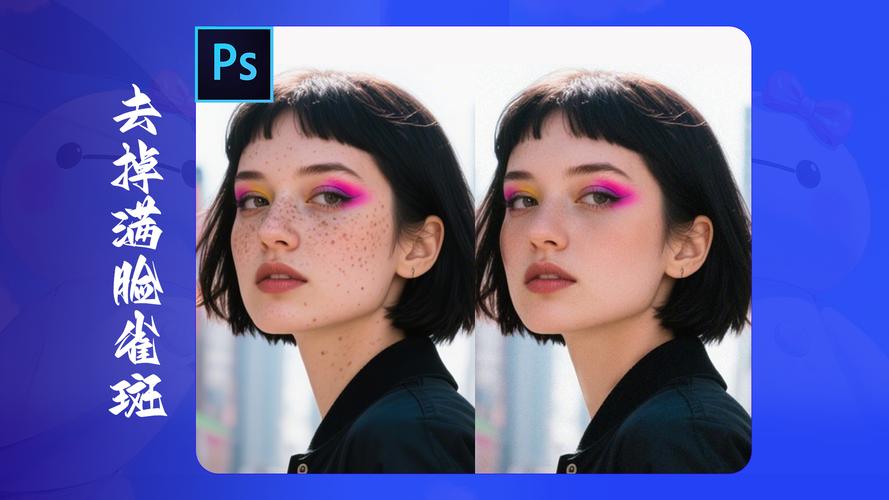 (图片来源网络,侵删)
(图片来源网络,侵删) -
混合模式调整:
若修复图层生硬,可尝试“柔光”“叠加”或“颜色”模式,降低“不透明度”至50%-70%,让皮肤色调更统一。
高低频磨皮:平衡光滑度与细节
-
分离高低频:
- 复制背景图层,命名为“高频”,执行“滤镜→模糊→高斯模糊”(半径根据图像大小调整,约5-10像素),混合模式改为“线性光”。
- 再复制一层,命名为“低频”,执行“滤镜→模糊→表面模糊”(半径10-15像素,阈值5-10像素),用于平滑皮肤。
-
修复光斑:
在“低频”图层用“修复画笔”工具处理剩余光斑,保留“高频”图层的皮肤纹理(如毛孔、雀斑),避免过度磨皮导致塑料感。
色彩与光影校正
-
曲线/色阶调整:
若光斑导致肤色不均,新建“曲线”调整图层,用“蒙版”遮挡非光斑区域,微调RGB通道,提亮暗部或压亮过曝区域。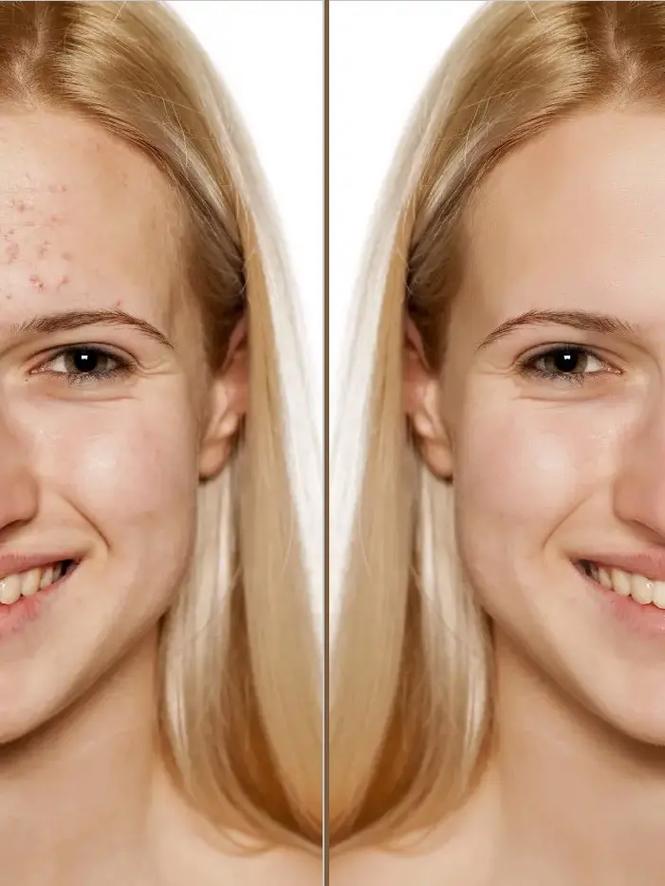 (图片来源网络,侵删)
(图片来源网络,侵删) -
可选颜色/色彩平衡:
针对偏色光斑(如泛黄或发蓝),通过“可选颜色”工具调整白色/中性色通道,减少色偏。
不同光斑的处理对比
| 光斑类型 | 推荐工具 | 注意事项 |
|---|---|---|
| 大面积过曝 | 仿制图章+高低频磨皮 | 避免直接涂抹,需重建纹理 |
| 油光反光 | 修复画笔+表面模糊 | 控制模糊强度,保留毛孔细节 |
| 局部闪光斑 | 图层蒙版+曲线调整 | 结合色彩校正,避免死白 |
注意事项
- 保留皮肤纹理:过度修复会导致皮肤失去真实感,建议在“历史记录”面板保存关键步骤,便于回退。
- 非破坏性编辑:多用调整图层和蒙版,而非直接修改原图层,方便后续调整。
- 锐化细节:处理完成后,可对“高频”图层执行“滤镜→锐化→USM锐化”(数量50-100%,半径1-2像素),恢复皮肤边缘清晰度。
相关问答FAQs
Q1:处理光斑后皮肤出现色块怎么办?
A:可通过“创建新的填充或调整图层→匹配颜色”功能,选择正常皮肤区域作为源,调整图层“不透明度”至合适比例,或用“色彩平衡”微调色块区域的中性色,使其与周围肤色融合。
Q2:如何快速批量处理多张照片的光斑?
A:可录制“动作”(窗口→动作),将上述修复步骤(仿制图章、高低频磨皮、曲线调整等)保存为动作,再通过“文件→自动→批处理”应用于多张照片,统一参数确保效果一致。